Zyxel Keenetic Lite 1, 2, 3 - Преглед на характеристиките, разликите и настройката на рутери, подмяна на

- 3823
- 1044
- Ms. Jaime Wolff
Интернет център Zyxel Keenetic Lite - Основно устройство за домашна употреба. Рутер с добри параметри и приятна цена се превърна в любим на много потребители, тъй като съдържа всичко необходимо за стабилна връзка с интернет. Този модел беше финализиран и подобрен от разработчика, в резултат на което се раждат следните версии - Zyxel Keenetic Lite II и Zyxel Keenetic Lite III.

Интернет настройката на различни модели не се различава
Нека да разберем как се различават трите модела на рутери, как се извършва маршрутизаторът на Zyxel Keenetic Lite и подмяната на фърмуера на фърмуера.
Преглед на функционалността
Ще започнем преглед на маршрутизаторите с първия модел на Zyxel Keenetic Lite - маршрутизаторът има атрактивен вид, въплътен в снежен случай, комбинация от матови и лъскави повърхности и марково облекчение на материала, чрез който тази марка се разпознава.

В повечето случаи Zyxel Keenetic Lite и по-големите му братя са оборудвани с външни антени, осигурявайки мощен сигнал и голяма зона за Wi-Fi за целия апартамент и дори малък офис.
Но ето Zyxel Keenetic Lite 2 и Zyxel Keenetic Lite 3 моделите са различни при друг външен вид - те са направени в черно и за разлика от първата версия, са оборудвани с две антени, което увеличава Wi -Fi покривното зона.

Каква е разликата между рутера Zyxel Keenetic Lite 3 от предишни версии? В него антените се прехвърлят в страничните части на случая и превключвателят на функционирането на рутера е осигурен отзад - трудно е да се прецени неговата практичност, всичко зависи от това как конкретен човек го използва.
И трите устройства осигуряват светлинни индикатори, пет конектора, четири от които формата на LAN и един тип WAN за свързване на мрежов кабел. Вътрешното пълнене на моделите е малко по -различно - първата версия има по -ниско количество RAM и максимална скорост от 150 Mbps, докато 2 и 3 версии имат тези индикатори два пъти по -високи от това.
Какво да кажа за скоростта? Както при количеството 150 и с 300 mbit/s, подобни параметри са повече от достатъчни за домашно използване или инсталиране на рутер в малък офис. Zyxel Keenetic Lite 3 и други рутери ще се справят добре с връзката на няколко устройства едновременно, прегледите показват, че те не „намаляват“ скоростта, няма прекъсвания или проблеми във връзката.

Като се има предвид фактът, че Интернет често е зададен от потребители до 100 Mbps, първоначалните данни са достатъчни за удобно използване на тези устройства. В противен случай рутерите са почти идентични - първата версия има малко по -слаба пълнеж, следните две са еднакви, с изключение на това, че Lite III е променил ревизията на чипа, който между другото е много добър в тези устройства.
Процесът на конфигуриране на връзката, промяна на фърмуера, общ и за трите модела, както преди, той е доста прост за всеки, дори и най -непросветеният потребител, който можете да се уверите в бъдещия преглед.
Интернет настройка на Zyxel Keenetic Lite I, II, III
Настройки с помощта на специален майстор
Голямото и значително предимство на марката Zyxel е, че тя създаде бърза настройка на интернет връзката. Ако трябва да се свържете на 2 и 3 версии, без да разбирате параметрите, препоръчително е да изпълните следното:
- Отидете на уеб интерфейса на рутера през браузъра, като въведете комбинация от 192.168.1.1 в адреса.
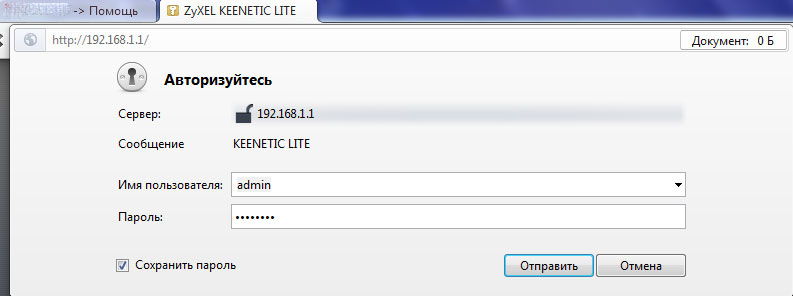
- Изберете бързи настройки Master, където сте поканени да стъпка по стъпка, посочете необходимите параметри.

- Изберете метода за използване на MAC адреса - той трябва да бъде въведен, ако доставчикът изисква това. Ако не е необходимо за връзка, изберете съответния ред.

- Посочете метода за получаване на IP адрес на рутера - автоматичен или с ръчно въвеждане. Когато избирате последната опция, въведете комбинация от адреси, номера за DNS и друга информация, посочена в договора.

- След това въведете влизането и паролата за достъп до мрежата - ако те не са необходими, маркирайте опцията „Нямам парола за достъп до Интернет“. Ако са в договора, те трябва да бъдат посочени.
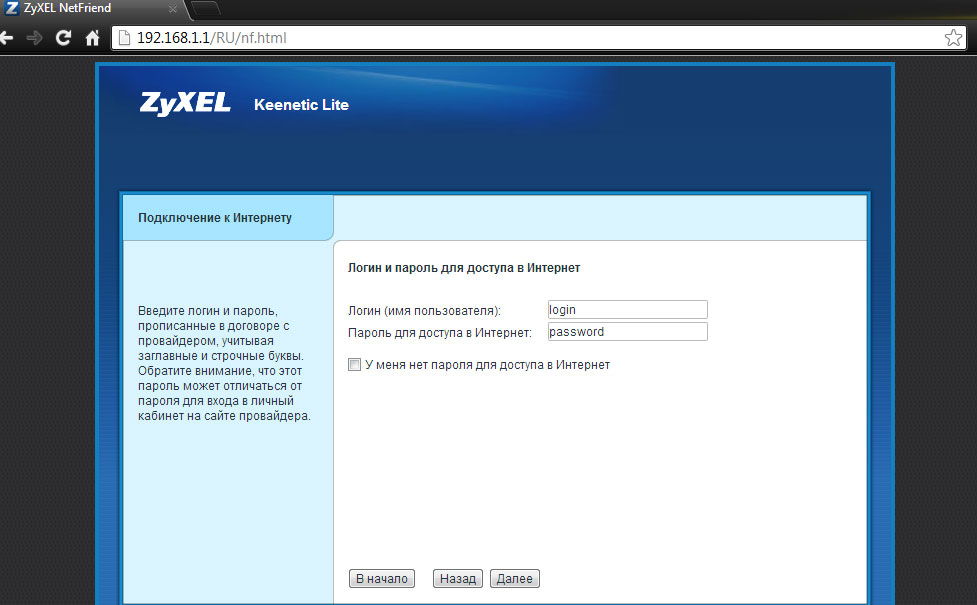
- След като прозорецът на състоянието на връзката ще се покаже с всички параметри.

Подробна настройка на оборудването
Ако искате да промените отделни параметри, инсталирайте отново връзката или конфигурирайте връзката сами, когато въведете параметрите в Zyxel Keenetic Lite 2, щракнете върху „Web-Configurator“ вместо това.
След това изпълнете следното:
- След като влезете, вие сте поканени да промените ключа за достъп в менюто Параметър - направете това, за да защитите устройството си от интервенция на трета страна.

- За да конфигурирате мрежата, изберете Интернет отдолу, отворете връзката от списъка, който се появява.
- Формуляр ще се появи пред вас за инсталиране на параметрите на връзката - ако имате проста NAT връзка с динамичен адрес, изберете Автоматична получаване на него в IP параметрите на Line Setting IP. Когато използвате статичен доставчик на IP, той трябва да бъде въведен в съответните полета, да въведете маската и шлюза на подмрежата.
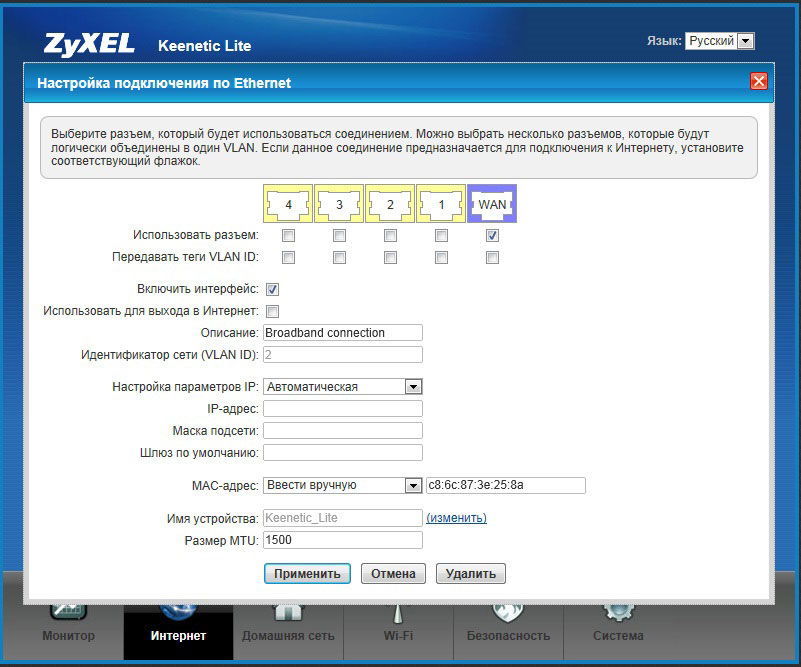
- За да инсталирате L2TP връзката на рутера, насочете следните инструкции:
- В секцията за интернет, раздела за връзка отново изберете съществуващата връзка, във формата маркирайте „Активиране“ и „Използвайте“ и „Използвайте“ и „Използвайте“ и „Използвайте“, конектор с мрежов кабел и получаване на IP автоматично.
- Преместваме в менюто PPPOE/VPN и създаваме оторизирана връзка - маркираме първите два реда, посочваме протокола „Свържете се чрез“ ISP за широколентова връзка, адрес на сървъра, име и парола, получаване на IP адреса автоматично.

- Интернет инсталацията за типа PPPOE се извършва по този начин:
- Във формата в описанието въведете широколентовата връзка, изберете настройките на IP "без IP адрес".
- Уверете се, че точките „включват“, „употреба за влизане в интернет“ са активирани и конекторът е маркиран в диаграмата, където мрежовият кабел е свързан.
- Върнете се в интернет секцията и отворете друг раздел - PPPOE/VPN, за да създадете оторизирана връзка.
- Кликнете върху „Добавяне на връзката“ и във формата, която се появява, маркирайте първите два реда, въведете описанието (име на мрежата, произволно), изберете типа протокол, „Свържете се“ - ISP за широколентова връзка. Необходимо е също така да напишете вход и парола от договора и да изберете автоматична получаване на IP адреса.

Безжична връзка
За да конфигурирате Wi-Fi модула, трябва да отидете в уеб мерденса на параметрите на рутера--не материи Кое от трите, които се обсъждат, изберете секцията със същото име в долната част на прозореца.
В точката за достъп активирайте работата на модула, измислете име за мрежата - ако е необходимо, можете да го направите невидимо, което ще ви позволи допълнително да защитите връзката; Създай парола.
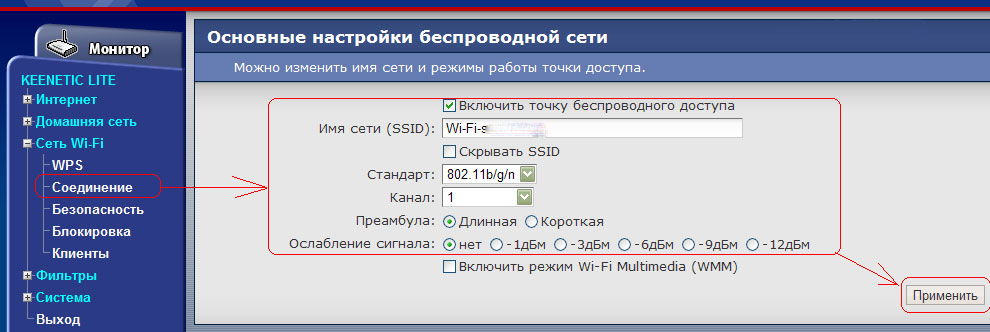
Подмяна на софтуер
Промяната на фърмуера за 1, 2 и 3 версии е доста проста, препоръчително да се ръководи от следните инструкции:
- Изтеглете текущата версия на фърмуера, предназначен за вашия модел на рутер, запазете от компютъра.
- Въведете параметрите на рутера през браузъра, изберете секцията на системата, менюто на Microdram.
- В прозореца, който се появява, посочете пътя към файла на фърмуера, щракнете върху „Актуализиране“.

Обобщавайки прегледа, можем да кажем, че маршрутизаторите от линията на Keenetic Lite определено са достойни устройства - добро пълнене, висока скорост на връзка без прекъсвания, атрактивен дизайн и мощни антени и най -важното - прост и разбираем интерфейс на настройките и промяната Фърмуерът ги направи един от най -добрите интернет -центри в тяхната категория. Изброените предимства трябва да добавят достъпна цена, напълно оправдана от качеството - това е наистина важно при избора на мрежово оборудване. Следователно, Zyxel Keenetic Lite Routers вероятно може да се препоръча за закупуване, а изборът на модела вече зависи от вашите изисквания и предпочитания за вкус.
- « Летище Екстремен по -горе от Apple - предимства и настройка
- Как да сканирате системата за наличие на вируси »

